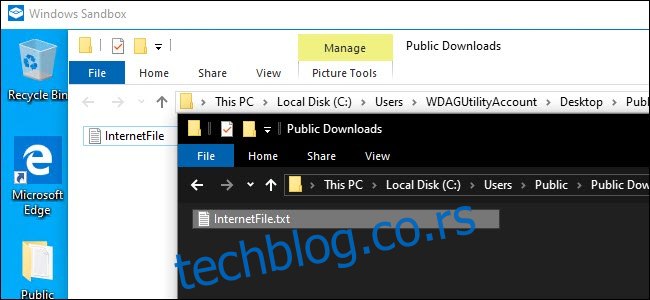Нова функција Сандбок оперативног система Виндовс 10 вам омогућава да безбедно тестирате програме и датотеке преузете са интернета тако што ћете их покренути у безбедном контејнеру. Једноставан је за коришћење, али његова подешавања су закопана у текстуалној конфигурационој датотеци.
Преглед садржаја
Виндовс Сандбок је једноставан за коришћење ако га имате
Ова функција је део ажурирања оперативног система Виндовс 10 за мај 2019. Када инсталирате ажурирање, мораћете да користите и Профессионал, Ентерприсе или Едуцатион издања оперативног система Виндовс 10. Није доступна на Виндовс 10 Хоме. Али, ако је доступна на вашем систему, можете лако да активирате функцију Сандбок и затим је покренете из менија Старт.
Сандбок ће се покренути, направити копију вашег тренутног оперативног система Виндовс, уклонити приступ вашим личним фасциклама и дати вам чисту Виндовс радну површину са приступом интернету. Пре него што је Мицрософт додао ову конфигурациону датотеку, уопште нисте могли да прилагодите Сандбок. Ако нисте желели приступ интернету, обично сте морали да га онемогућите одмах након покретања. Ако вам је био потребан приступ датотекама на вашем хост систему, морали сте да их копирате и налепите у Сандбок. А ако сте желели да се инсталирају одређени програми независних произвођача, морали сте да их инсталирате након покретања Сандбок-а.
Пошто Виндовс Сандбок у потпуности брише своју инстанцу када је затворите, морали сте да прођете кроз тај процес прилагођавања сваки пут када покренете. С једне стране, то чини систем сигурнијим. Ако нешто крене наопако, затворите Сандбок и све ће бити избрисано. С друге стране, ако морате редовно да уносите измене, морате то да радите при сваком покретању брзо постаје фрустрирајуће.
Да би ублажио тај проблем, Мицрософт је увео функцију конфигурације за Виндовс Сандбок. Користећи КСМЛ датотеке, можете покренути Виндовс Сандбок са постављеним параметрима. Можете пооштрити или попустити ограничења сандбок-а. На пример, можете да онемогућите интернет везу, да конфигуришете дељене фасцикле са вашом копијом оперативног система Виндовс 10 или покренете скрипту за инсталирање апликација. Опције су мало ограничене у првом издању Сандбок функције, али ће Мицрософт вероватно додати још у будућим ажурирањима за Виндовс 10.
Како да конфигуришете Виндовс Сандбок
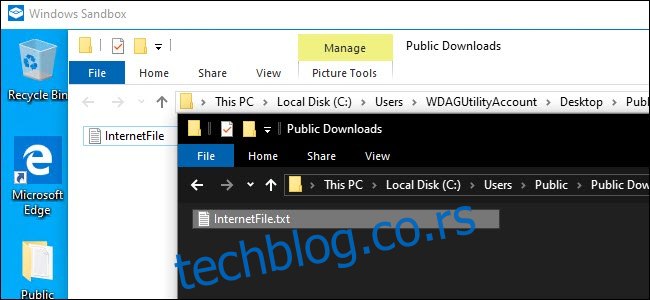 Ваша заштићена копија Виндовс 10 може имати приступ дељеној фасцикли на вашем оперативном систему домаћина.
Ваша заштићена копија Виндовс 10 може имати приступ дељеној фасцикли на вашем оперативном систему домаћина.
Овај водич претпоставља да сте већ подесили Сандбок за општу употребу. Ако то још нисте урадили, прво ћете морати да га омогућите у дијалогу Виндовс функције.
Да бисте започели, требаће вам Нотепад или ваш омиљени уређивач текста — свиђа нам се Нотепад++—и празна нова датотека. Правићете КСМЛ датотеку за конфигурацију. Док је познавање КСМЛ језик кодирања је од помоћи, није неопходно. Када поставите своју датотеку на место, сачуваћете је са екстензијом .всб (мислите на Виндовс Санд Бок.) Двоструки клик на датотеку ће покренути Сандбок са наведеном конфигурацијом.
Као што објаснио је Мицрософт, имате неколико опција које можете изабрати када конфигуришете Сандбок. Можете да омогућите или онемогућите вГПУ (виртуелизовани ГПУ), да укључите или искључите мрежу, наведете дељени хост фолдер, подесите дозволе за читање/писање у тој фасцикли или покренете скрипту при покретању.
Користећи ову конфигурациону датотеку, можете да онемогућите виртуелизовани ГПУ (подразумевано је омогућен), да искључите мрежу (подразумевано је укључена), наведете дељени хост фолдер (апликације у заштићеном окружењу немају приступ ниједном подразумевано), подесите читање /врите дозволе за ту фасциклу и/или покрените скрипту при покретању
Прво отворите Нотепад или свој омиљени уређивач текста и почните са новом текстуалном датотеком. Додајте следећи текст:
Све опције које ћете додати морају бити између ова два параметра. Можете додати само једну опцију или све – не морате да укључите сваку од њих. Ако не наведете опцију, користиће се подразумевана.
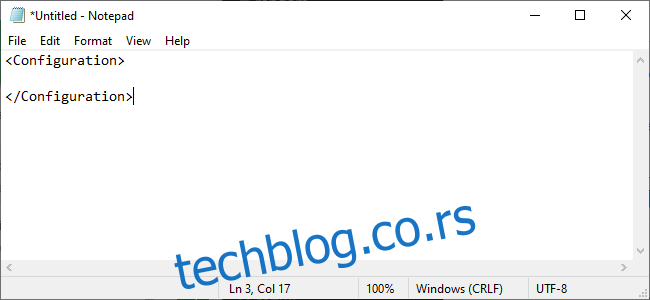 Како онемогућити виртуелни ГПУ или умрежавање
Како онемогућити виртуелни ГПУ или умрежавање
Као што Мицрософт истиче, омогућавање виртуелног ГПУ-а или умрежавања повећава могућности које злонамерни софтвер може да искористи да изађе из сандбок-а. Дакле, ако тестирате нешто због чега сте посебно забринути, можда би било паметно да их онемогућите.
Да бисте онемогућили виртуелни ГПУ, који је подразумевано омогућен, додајте следећи текст у своју конфигурациону датотеку.
Disable
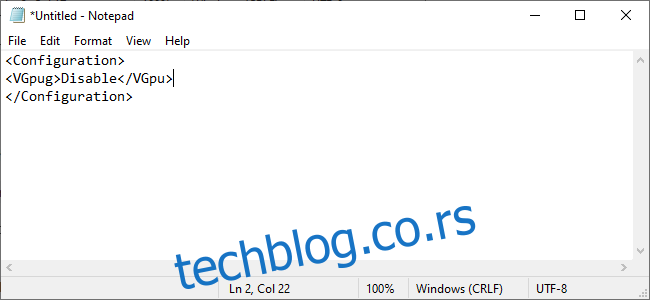
Да бисте онемогућили приступ мрежи, који је подразумевано омогућен, додајте следећи текст.
Disable
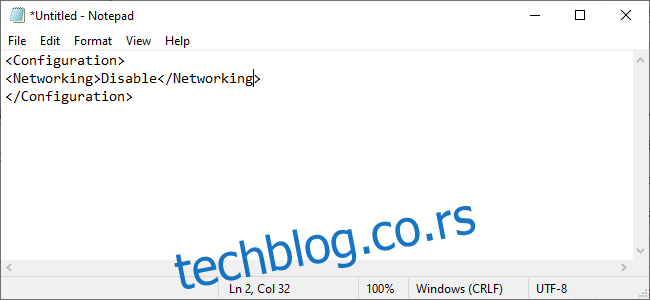
Како мапирати фасциклу
Да бисте мапирали фасциклу, мораћете да наведете тачно коју фасциклу желите да делите, а затим одредите да ли фасцикла треба да буде само за читање или не.
Мапирање фолдера изгледа овако:
C:UsersPublicDownloads true
ХостФолдер је место где наводите одређену фасциклу коју желите да делите. У горњем примеру, јавна фасцикла за преузимање која се налази на Виндовс системима се дели. РеадОнли подешава да ли Сандбок може да пише у фасциклу или не. Подесите га на тачно да би фасцикла била само за читање или на фалсе да би се у њу могло писати.
Само имајте на уму да у суштини уносите ризик у свој систем повезивањем фасцикле између вашег хоста и Виндовс Сандбок-а. Давање приступа за писање у Сандбок-у повећава тај ризик. Ако тестирате било шта за шта мислите да би могло бити злонамерно, не би требало да користите ову опцију.
Како покренути скрипту при покретању
Коначно, можете покренути прилагођене креиране скрипте или основне команде. Можете, на пример, натерати Сандбок да отвори мапирану фасциклу по покретању. Креирање те датотеке би изгледало овако:
C:UsersPublicDownloads true explorer.exe C:usersWDAGUtilityAccountDesktopDownloads
ВДАГУтилитиАццоунт је подразумевани корисник за Виндовс Сандбок, тако да ћете то увек спомињати када отварате фасцикле или датотеке као део команде.
Нажалост, у скорој верзији верзије оперативног система Виндовс 10 за мај 2019. године, чини се да опција ЛогонЦомманд не ради како је предвиђено. Није урадио ништа, чак ни када смо користили пример у Мицрософтовој документацији. Мицрософт ће вероватно ускоро поправити ову грешку.
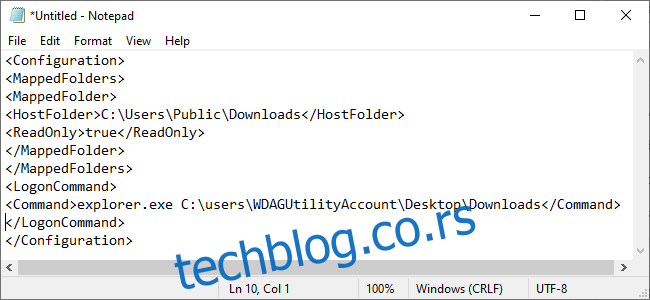
Како покренути Сандбок са вашим подешавањима
Када завршите, сачувајте датотеку и дајте јој .всб екстензију датотеке. На пример, ако га ваш уређивач текста сачува као Сандбок.ткт, сачувајте га као Сандбок.всб. Да бисте покренули Виндовс Сандбок са својим подешавањима, двапут кликните на .всб датотеку. Можете га поставити на радну површину или креирати пречицу до њега у менију Старт.
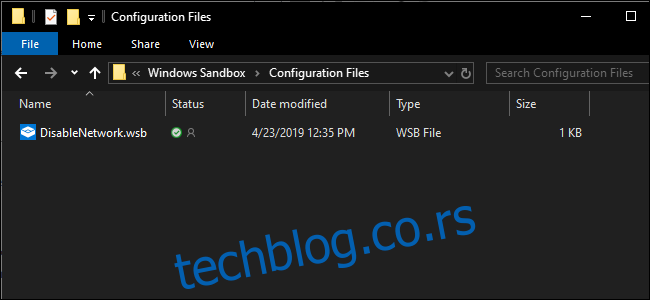
Ради ваше удобности, можете преузети ову датотеку ДисабледНетворк да бисте уштедели неколико корака. Датотека има екстензију ткт, преименујте је са екстензијом датотеке .всб и спремни сте да покренете Виндовс Сандбок.